Cómo digitalizar DVD

- 3569
- 896
- Hugo Vera
Ahora que los servicios de transmisión se están convirtiendo en la forma más frecuente de ver películas o series de televisión, muchas personas están abandonando sus colecciones de DVD. Sin embargo, si tiene muchas películas que desea conservar mientras aclara el espacio que ocupan sus DVD, hay una manera que puede digitalizar DVD.
Al digitalizar sus DVD, puede tenerlos todos en el mismo lugar mientras ocupan menos espacio físico. Puede parecer desalentador digitalizar sus películas y puede no estar seguro de cómo hacerlo, pero una vez que sepa cómo, es relativamente fácil de hacer para cada una. Solo asegúrese de dejar una buena cantidad de tiempo a un lado, especialmente si tiene muchos DVD que desea digitalizar.
Tabla de contenido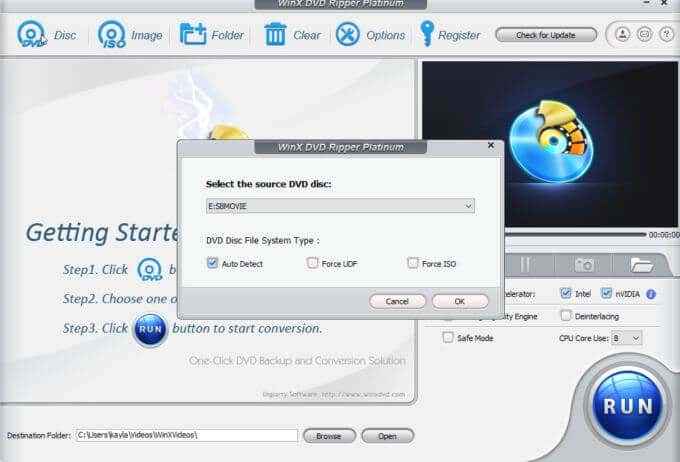
- Seleccione el DVD que acaba de insertar en el cuadro desplegable en la siguiente ventana que aparece. Luego seleccione DE ACUERDO.
- Elija el formato que desea que sea el archivo de salida. Se recomienda MP4 para la mayoría de las circunstancias. Seleccionar DE ACUERDO de nuevo.
- Haga clic en el gran CORRER botón en la esquina inferior derecha y el programa comenzará a copiar su DVD.
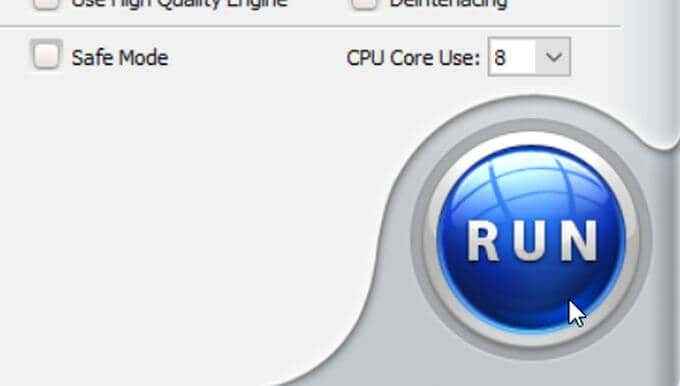
Puede tomar un tiempo digitalizar su DVD, pero puede seguir el progreso mirando la ventana emergente. Una vez terminado, podrá encontrar el archivo rasgado en su explorador de archivos. En la parte inferior del Winx DVD Ripper, verá un cuadro de texto donde puede seleccionar dónde desea que el archivo se guarde. Aquí es donde encontrará el archivo rasgado.
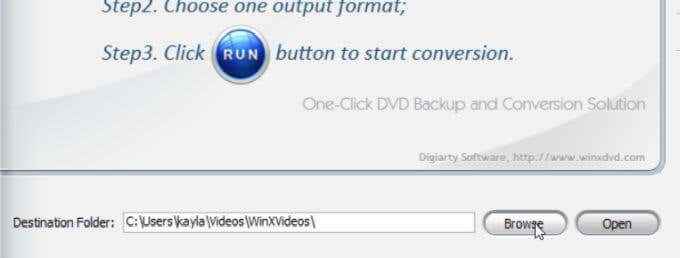
Arbitraje
Si desea una opción completamente gratuita para digitalizar DVD, puede usar el estrago de mano del programa. Funciona de manera muy similar a Winx DVD Ripper, aunque puede parecer un poco más complicado de usar. El programa no admite eliminar la protección de copia, que casi todos los videos comerciales tienen. Sin embargo, hay una solución para esto.
Siga estas instrucciones para usar el estrago de mano, y una vez que lo domine, podrá digitalizar todos sus DVD sin problemas.
- Antes de usar HandBrake, necesitará descargar libDVDCSS para poder eliminar la protección de la copia. Una vez descargado, copie el archivo y péguelo en la carpeta de directorio de handbrake. Es probable que sea c:/ archivos de programa/ estrago de mano.
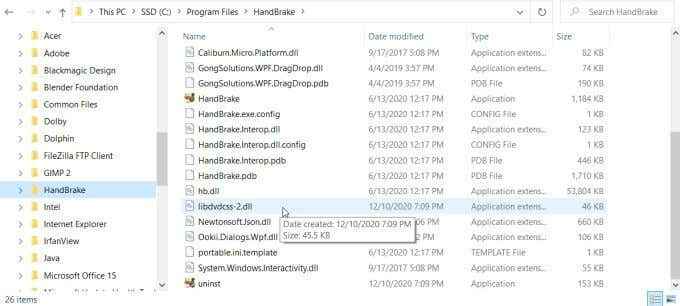
- Ahora, inserte su DVD en su computadora, luego abra Handbrake. Seleccione el DVD en su unidad en la barra lateral.
- En la siguiente ventana que aparece, mira el cuadro desplegable del título. Aquí es donde puedes elegir qué parte del DVD quieres rasgar. HandBrake debe elegir automáticamente solo la parte de la película, pero también puede incluir otras partes del DVD, como escenas adicionales.
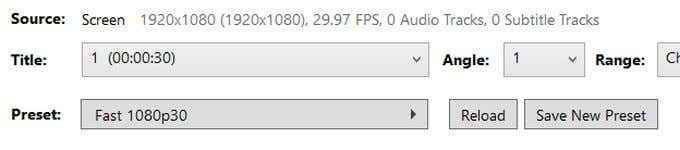
- Elija el archivo de destino que desea que se guarde su DVD rasgado para.
- Luego, elija su configuración de formato de salida. MP4 funcionará bien para la mayoría de los fines. Entonces puede elegir el preajuste de calidad de su archivo. Hay preajustes dependiendo de cómo vea su película, y puede elegir configuraciones rápidas o muy rápidas para que sus DVD se rasguen en un tiempo más corto, pero con una calidad más baja. La configuración de HQ será de mayor calidad, pero tardará más en rastrarse y ocupará más espacio.
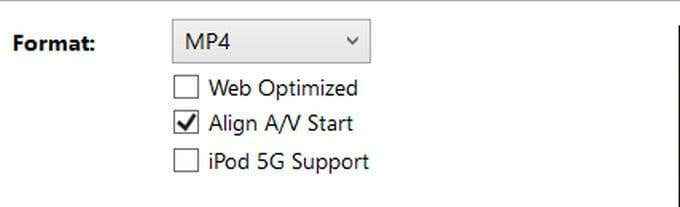
- Hacer clic Iniciar codificación en la barra superior del braque de mano para comenzar a digitalizar su DVD. Verás el progreso en la barra inferior. El proceso puede tomar un tiempo dependiendo de la configuración que elija.
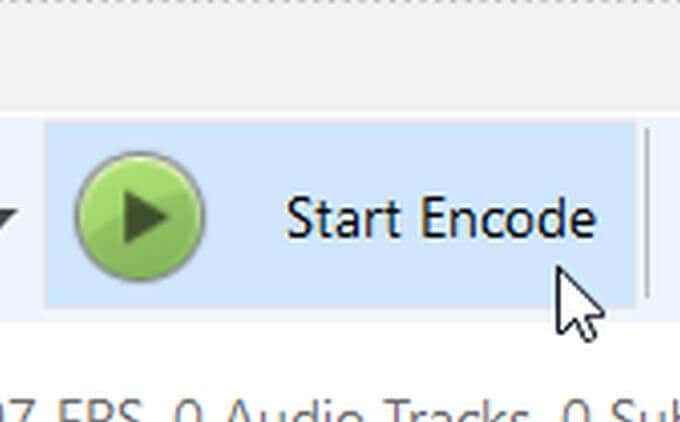
Una vez que termine el RIP, podrá encontrarlo donde eligió el archivo de destino.
Encuentra un lugar para guardar tus DVD
Una vez que haya digitalizado películas de DVD, busque un lugar para guardar sus archivos. Hay muchos programas de catalogación de películas para descargar que le permitan almacenar y organizar sus archivos de películas.
Algunos buenos ejemplos de estos programas son todas mis películas y Plex. Sin embargo, hay muchos de ellos por ahí, y la mayoría de ellos trabajan de la misma manera. Puede cargar sus archivos al programa y ellos lo archivarán y catalogen automáticamente.
Si tiene una buena cantidad de películas digitales después de digitalizar su colección, usar un programa como este es una buena opción. También es posible que desee descargar algunos de sus archivos a un servicio en la nube, especialmente si su colección está ocupando mucho espacio en su computadora.
Usa Vudu y películas en cualquier lugar
Si no desea tomarse el tiempo para digitalizar su colección de películas de DVD, hay otra opción que lleva mucho menos tiempo. El servicio de transmisión Vudu ofrece una forma de digitalizar películas digitales que admiten $ 2 cada una.
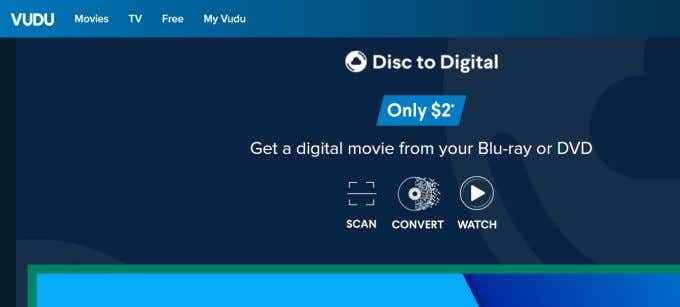
Todo lo que tiene que hacer es escanear el código de barras de su película y Vudu le dará la versión digital de ese movimiento si lo tienen en su base de datos. No es gratis, pero ahorra un tiempo considerable.
Después de usar Vudu para obtener estas versiones digitales de sus películas, puede conectar su cuenta Vudu a una cuenta de películas en cualquier lugar para almacenar una biblioteca de todas sus películas juntos. Las películas en cualquier lugar también pueden traer películas de otros servicios de transmisión como Amazon Prime
Digitalizar su colección de DVD es fácil
No importa qué método elija, encontrará que tiene muchas opciones para cualquier meta que tenga para crear una gran biblioteca de películas. En poco tiempo, podrás organizar, encontrar y ver tus películas favoritas desde cualquier lugar, en cualquier momento, sin la limitación de los DVD físicos.
- « Cómo funciona el cambio automático de HDMI
- Windows Media Player no puede reproducir el archivo 9 correcciones »

